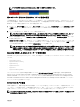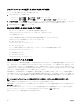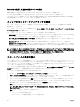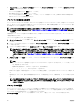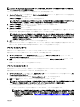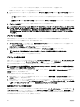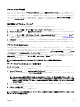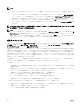Users Guide
メモ: サーバーが Lifecycle Controller をサポートしていない場合、またはシャーシの電源がオフになっている場合は、
プロファイルをサーバーに適用できません。
プロファイルを 1 つ、または複数のサーバーに適用するには、次の手順を実行します。
1. サーバープロファイル ページに進みます。プロファイルの保存と適用 セクションで、選択したプロファイルを適用する
サーバーを 1 台または複数台選択します。
プロファイルの選択 ドロップダウンメニューが有効化されます。
メモ: プロファイルの選択 ドロップダウンメニューに、タイプ順に並べ替えられた使用可能なすべてのプロファイ
ルが表示されます。これには、リポジトリおよび SD カードに保存されたプロファイルも含まれます。
2. プロファイルの選択 ドロップダウンメニューから、適用するプロファイルを選択します。
プロファイルの適用 オプションが有効化されます。
3. プロファイルの適用 をクリックします。
新しいサーバープロファイルの適用は現在の設定を上書きし、選択したサーバーを再起動するという警告メッセージが
表示されます。操作を続行する場合は、それを確認するプロンプトが表示されます。
メモ: サーバークローニング操作をサーバーで実行するには、サーバーに対する CSIOR オプションが有効になって
いる必要があります。CSIOR オプションが無効の場合、CSIOR がサーバーに対して有効になっていないという警
告メッセージが表示されます。ブレードのクローニング操作を完了するためには、サーバーで CSIOR オプション
を有効化するようにしてください。
4. OK をクリックして、選択したサーバーにプロファイルを適用します。
選択したプロファイルがサーバーに適用されます。サーバーは、必要に応じて直ちに再起動される場合があります。詳
細については、『CMC for Dell PowerEdge FX2/FX2s オンラインヘルプ』を参照してください。
プロファイルのインポート
管理ステーションに保存されたサーバープロファイルを、CMC にインポートすることができます。
保存されたプロファイルを CMC からインポートするには、次の手順を実行します。
1. サーバープロファイル ページの 保存プロファイル セクションで、プロファイルのインポート をクリックします。
サーバープロファイルのインポート セクションが表示されます。
2. 参照 をクリックし、必要な場所からのプロファイルにアクセスしてから、プロファイルのインポート をクリックしま
す。
詳細については『オンラインヘルプ』を参照してください。
プロファイルのエクスポート
保存されたサーバープロファイルを、管理ステーションの指定されたパスにエクスポートすることができます。
保存されたプロファイルをエクスポートするには、次の手順を実行します。
1. サーバープロファイル ページに移動します。保存プロファイル セクションで必要なプロファイルを選択してから、プロ
ファイルのコピーのエクスポート をクリックします。
ファイルを開くか保存するかをたずねる ファイルのダウンロード メッセージが表示されます。
2. 保存 または 開く をクリックして、プロファイルを必要な場所にエクスポートします。
メモ: ソースプロファイルが SD カード上にある場合、プロファイルをエクスポートすると説明が失われるという警
告メッセージが表示されます。
OK をクリックして、プロファイルのエクスポートを続行します。
ファイルの宛先を選択するように求めるメッセージが表示されます。
• ソースファイルが SD カード上にある場合は、ローカルまたはネットワーク共有を選択します。
メモ: ネットワーク共有がマウントされており、アクセス可能な場合に限り、ネットワーク共有オプションが有
効化され、
保存プロファイルに詳細が表示されます。ネットワーク共有が接続されていない場合、シャーシに
はネットワーク共有を設定します。ネットワーク共有を設定するには、保存プロファイルセクションの 編集を
クリックします。詳細については、「CMC ウェブインタフェースを使用したネットワーク共有の設定」を参照
してください。
87